क्रोम, फायरफॉक्स और एज पर एडोब फ्लैश प्लेयर सक्षम करें
Adobe Flash Player Google Chrome में डिफ़ॉल्ट रूप से सक्षम है , लेकिन अगर किसी कारण से ऐसा नहीं होता है, तो चिंता न करें क्योंकि आज हम यह देखने जा रहे हैं कि Chrome , Firefox और Edge पर Adobe Flash Player को कैसे सक्षम या अक्षम किया जाए । लेकिन इससे पहले कि आप ऐसा कर सकें, आपको यह सुनिश्चित करना होगा कि आप अपने सिस्टम पर नवीनतम एडोब फ्लैश संस्करण चला रहे हैं।(Adobe Flash)

इंटरनेट एक्सप्लोरर(Internet Explorer) या माइक्रोसॉफ्ट एज(Microsoft Edge) के लिए , विंडोज(Windows) अपडेट स्वचालित रूप से डाउनलोड होते हैं और नवीनतम एडोब फ्लैश प्लेयर(Adobe Flash Player) संस्करण स्थापित करते हैं। फिर भी, किसी अन्य ब्राउज़र के लिए, आपको अपडेट मैन्युअल रूप से डाउनलोड करने होंगे। इसलिए यदि आप अन्य ब्राउज़रों में एडोब फ्लैश प्लेयर का उपयोग करना चाहते हैं, तो (Adobe Flash Player)इस लिंक(this link) से उन ब्राउज़रों के लिए अलग से एडोब फ्लैश प्लेयर(Adobe Flash Player) डाउनलोड करें । वैसे भी , आइए देखें कि (Anyway)क्रोम(Chrome) , फायरफॉक्स(Firefox) और एज(Edge) पर एडोब फ्लैश प्लेयर(Adobe Flash Player) को कैसे इनेबल करें , नीचे दिए गए ट्यूटोरियल की मदद से बिना समय बर्बाद किए।
Chrome , Firefox , और Edge पर Adobe Flash Player सक्षम करें
कुछ गलत होने की स्थिति में एक पुनर्स्थापना बिंदु बनाना(create a restore point) सुनिश्चित करें ।
विधि 1: क्रोम पर एडोब फ्लैश प्लेयर सक्षम करें(Method 1: Enable Adobe Flash Player on Chrome)
1. गूगल क्रोम(Google Chrome) खोलें और फिर एड्रेस बार में निम्नलिखित यूआरएल(URL) पर नेविगेट करें :
chrome://settings/content/flash
2. क्रोम पर एडोब फ्लैश प्लेयर(Enable Adobe Flash Player on Chrome.) को सक्षम करने के लिए " साइटों को फ्लैश चलाने की अनुमति दें(Allow sites to run Flash) " के लिए टॉगल चालू करना सुनिश्चित करें।( turn on)

3. अगर आपको क्रोम(Chrome) पर एडोब फ्लैश प्लेयर(Adobe Flash Player) को डिसेबल करना है तो ऊपर दिए गए टॉगल को ऑफ कर दें।(turn off the above toggle.)

4. यह जांचने के लिए कि क्या आपने नवीनतम फ़्लैश(Flash) प्लेयर स्थापित किया है, क्रोम के एड्रेस बार में chrome://components
5. नीचे स्क्रॉल करके “ Adobe Flash Player ” पर जाएं, और आप अपने द्वारा इंस्टॉल किए गए Adobe Flash Player का नवीनतम संस्करण देखेंगे ।

विधि (Method)2: फायरफॉक्स पर शॉकवेव फ्लैश सक्षम करें( 2: Enable Shockwave Flash on Firefox)
1. मोज़िला फ़ायरफ़ॉक्स(Mozilla Firefox) खोलें फिर ऐड-ऑन विंडो खोलने के लिए Ctrl + Shift + A
2. अब, बाएं हाथ के मेनू से, " प्लगइन्स(Plugins) " का चयन करना सुनिश्चित करें ।
3. इसके बाद, ड्रॉप-डाउन मेनू से शॉकवेव फ्लैश का चयन करें (Shockwave Flash)फ़ायरफ़ॉक्स पर शॉकवेव फ्लैश(enable Shockwave Flash on Firefox.) को सक्षम करने के लिए "सक्रिय करने के लिए पूछें(Ask to Activate) " या " हमेशा सक्रिय करें" चुनें।(Always activate)
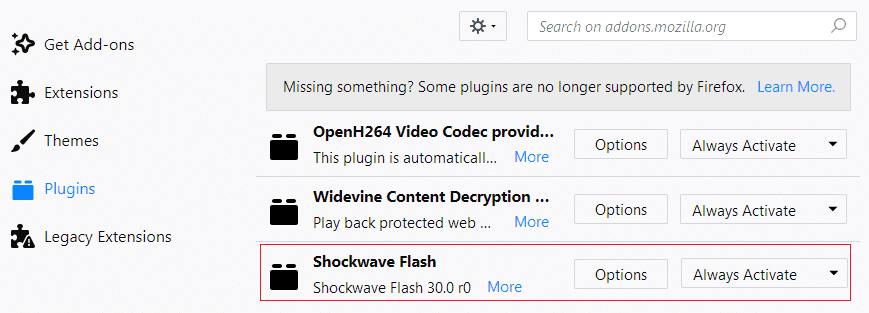
4. यदि आपको फायरफॉक्स पर शॉकवेव फ्लैश को निष्क्रिय(disable Shockwave Flash) करने की आवश्यकता है, तो ऊपर दिए गए ड्रॉप-डाउन मेनू से " कभी सक्रिय न करें" चुनें।(Never activate)
5. एक बार समाप्त होने पर, परिवर्तनों को सहेजने के लिए फ़ायरफ़ॉक्स को पुनरारंभ करें।(Firefox)
विधि (Method)3: माइक्रोसॉफ्ट एज पर एडोब फ्लैश प्लेयर सक्षम करें( 3: Enable Adobe Flash Player on Microsoft Edge)
1. माइक्रोसॉफ्ट एज(Microsoft Edge) खोलें और फिर तीन बिंदुओं( three dots) (ऊपरी दाएं कोने से) पर क्लिक करें और सेटिंग्स का चयन करें।(Settings.)
2. नीचे स्क्रॉल करें और " (Scroll)उन्नत सेटिंग देखें(View advanced settings) " बटन पर क्लिक करें।
3. अगला, उन्नत सेटिंग्स विंडो के अंतर्गत, " (Advanced Settings)Adobe Flash Player का उपयोग करें(Use Adobe Flash Player) " के लिए टॉगल चालू करना सुनिश्चित करें ।

4. अगर आप माइक्रोसॉफ्ट एज पर एडोब फ्लैश प्लेयर को डिसेबल करना चाहते हैं तो (disable Adobe Flash Player)ऊपर दिए गए टॉगल को ऑफ कर दें।(turn off the above toggle.)

5. एक बार समाप्त होने पर, परिवर्तनों को सहेजने के लिए Microsoft Edge को पुनरारंभ करें।(Microsoft Edge)
विधि (Method)4: इंटरनेट एक्सप्लोरर में शॉकवेव फ्लैश ऑब्जेक्ट सक्षम करें( 4: Enable Shockwave Flash Object in Internet Explorer)
1. इंटरनेट एक्सप्लोरर(Internet Explorer) खोलें, फिर सेटिंग्स खोलने के लिए Alt + Xऐड-ऑन प्रबंधित करें(Manage add-ons) " पर क्लिक करें ।
2. अब ऐड-ऑन टाइप्स(Add-on Types) सेक्शन के तहत, “ टूलबार और एक्सटेंशन(Toolbars and Extensions) ” चुनें।
3. अगला, दाएँ विंडो फलक से " Microsoft Windows थर्ड पार्टी एप्लिकेशन कंपोनेंट(Microsoft Windows Third Party Application Component) " शीर्षक तक स्क्रॉल करें और फिर Shockwave Flash Object चुनें।(Shockwave Flash Object.)
4. इंटरनेट एक्सप्लोरर में शॉकवेव फ्लैश ऑब्जेक्ट(Enable Shockwave Flash Object in Internet Explorer.) को सक्षम करने के लिए नीचे सक्षम करें बटन पर क्लिक करना सुनिश्चित करें।(Enable button)

5. अगर आपको इंटरनेट एक्सप्लोरर में शॉकवेव फ्लैश ऑब्जेक्ट को डिसेबल करना है, तो (Disable Shockwave Flash Object)डिसेबल बटन पर क्लिक करें।( Disable button.)

6. एक बार समाप्त होने पर, परिवर्तनों को सहेजने के लिए Internet Explorer को पुनरारंभ करें।
विधि 5: ओपेरा पर एडोब फ्लैश प्लेयर सक्षम करें(Method 5: Enable Adobe Flash Player on Opera)
1. ओपेरा(Opera) ब्राउज़र खोलें, फिर मेनू(Menu) खोलें और एक्सटेंशन प्रबंधित करें चुनें।(Manage Extensions.)
2. एक्सटेंशन के तहत, ओपेरा पर एडोब फ्लैश प्लेयर को सक्षम करने के लिए फ्लैश प्लेयर के तहत " (Enable Adobe Flash Player on Opera.)सक्षम करें(Enable) " बटन पर क्लिक करें।

3. यदि आप ओपेरा(Opera) पर एडोब फ्लैश प्लेयर(Adobe Flash Player) को अक्षम करना चाहते हैं, तो " अक्षम करें(Disable) " बटन पर क्लिक करें।
4. परिवर्तनों को सहेजने के लिए ओपेरा को पुनरारंभ करें।
अनुशंसित:(Recommended:)
- Windows Update Stuck at 0% [SOLVED]
- हल किया गया: आपका पीसी एक समस्या में चला गया और उसे पुनः आरंभ करने की आवश्यकता है(SOLVED: Your PC ran into a problem and needed to restart)
- विंडोज 10 अपडेट को पूरी तरह से रोकें [गाइड](Stop Windows 10 Update Completely [GUIDE])
- विंडोज 10 पर काम नहीं कर रहे इंटीग्रेटेड वेब कैमरा को ठीक करें(Fix Integrated Webcam Not Working on Windows 10)
बस आपने क्रोम, फायरफॉक्स और एज पर एडोब फ्लैश प्लेयर को इनेबल करना(How to Enable Adobe Flash Player on Chrome, Firefox, and Edge) सीख लिया है, लेकिन अगर इस ट्यूटोरियल के बारे में आपका अभी भी कोई सवाल है तो बेझिझक उनसे कमेंट सेक्शन में पूछ सकते हैं।
Related posts
क्रोम, एज, फायरफॉक्स, ओपेरा में एडोब फ्लैश प्लेयर को अक्षम या सक्षम करें
Google क्रोम में एडोब फ्लैश प्लेयर को अनब्लॉक कैसे करें -
विंडोज 10 के माइक्रोसॉफ्ट एज पर एडोब फ्लैश प्लेयर को कैसे अनब्लॉक करें -
एंड्रॉइड पर एडोब फ्लैश प्लेयर कैसे स्थापित करें
Google क्रोम में एडोब फ्लैश प्लेयर को अनब्लॉक कैसे करें
अपने लास्टपास पासवर्ड को CSV फ़ाइल में कैसे निर्यात करें
क्रोम, फायरफॉक्स, एज और ओपेरा में थर्ड-पार्टी कुकीज को कैसे ब्लॉक करें
क्रोम और अन्य ब्राउज़रों को पूर्ण स्क्रीन में रखें (एज, फ़ायरफ़ॉक्स और ओपेरा)
विंडोज पीसी से एडोब फ्लैश प्लेयर को पूरी तरह से हटा दें या अनइंस्टॉल करें
फिक्स विंडोज मीडिया प्लेयर मीडिया लाइब्रेरी दूषित त्रुटि है
Chrome, Firefox, Edge, IE में Adobe Flash, Shockwave को अक्षम करें, अनइंस्टॉल करें
क्रोम, फ़ायरफ़ॉक्स, माइक्रोसॉफ्ट एज और ओपेरा में एक टैब को कैसे म्यूट करें
क्रोम, फ़ायरफ़ॉक्स, एज और ओपेरा में मोबाइल ब्राउज़र एमुलेटर का उपयोग कैसे करें -
Firefox, Chrome, Edge, Opera, या Internet Explorer के लिए निजी या गुप्त शॉर्टकट बनाएं
[FIXED] क्रोम में ERR_QUIC_PROTOCOL_ERROR
फिक्स विंडोज मीडिया प्लेयर पर एमओवी फाइल नहीं चला सकता
कैसे ठीक करें क्रोम क्रैश होता रहता है
विंडोज 11/10 पर क्रोम, फायरफॉक्स, एज पर गूगल मैप्स स्लो इश्यू को ठीक करें
क्रोम, फ़ायरफ़ॉक्स, ओपेरा, माइक्रोसॉफ्ट एज और इंटरनेट एक्सप्लोरर से पासवर्ड निर्यात करें
विंडोज 10 में टास्कबार या स्टार्ट मेन्यू में वेबसाइट कैसे पिन करें
